 Možná jste se s tím setkali i vy: když jste vypínali systém se zapnutým Num Lockem, doufali jste, že při opětovném spuštění bude zapnutý. Bohužel se tak nestalo a vy jste jej tak znovu museli aktivovat ručně. To by člověka při delší době trvání dohnalo k šílenství. Pojďme si proto raději ukázat, jak se tohoto, na první pohled zanedbatelného, problému zbavit…
Možná jste se s tím setkali i vy: když jste vypínali systém se zapnutým Num Lockem, doufali jste, že při opětovném spuštění bude zapnutý. Bohužel se tak nestalo a vy jste jej tak znovu museli aktivovat ručně. To by člověka při delší době trvání dohnalo k šílenství. Pojďme si proto raději ukázat, jak se tohoto, na první pohled zanedbatelného, problému zbavit…
<script type='text/javascript'></script>
Již mnohokrát jsem se s výše popsanou situací setkal. Zábranit tomuto nešvaru přitom uživateli nezabere moc času. Způsobů řešení je hned několik; nebudeme tentokrát instalovat žádné složité programy, ani nic podobného. Zůstaneme v prostředí Windows a podíváme se jim trošku na zoubek v registrech. Ale nebojte, nemusíte mít strach, že byste svému operačnímu systému nějakým způsobem ublížili, pokud budete postupovat podle řádků níže. Je to jednodušší, než se na první pohled může zdát.
Důležité je si na začátku ujasnit, jestli chceme Num Lock mít aktivní hned po startu počítače (což je asi pravděpodobnější varianta), popř. zda jej chceme zapnout až po přihlášení do systému.
Možnost číslo jedna – zapnutí Num Locku po startu počítače
První, co musíme udělat, je otevřít si Editor registrů. Tedy Start a do vyhledávacího pole napsat příkaz regedit.
Dále musíme najít sekci, která danou klávesu upravuje. Půjdeme tedy cestou přes položku s názvem HKEY_ USERS, následně přes Control Panel až do Keyboard. Zde už vidíme vše, co budeme potřebovat.
Hlavním faktorem je zdejší položka s názvem InitialKeyboardIndicators. Jestliže se vám Num Lock nezapíná automaticky, mělo by první číslo u ní být buď 0, nebo 1. My tuto hodnotu však potřebujeme nastavit na číslo 2. Tak bude klávesa neustále aktivní. Jednoduše tedy dvojklikneme a přepíšeme. Poté stačí dát jen OK a Editor registru můžeme zavřít. Po restartu počítače by se změna měla projevit.
Možnost číslo dvě – zapnutí až po přihlášení do systému
Pro změnu až po přihlášení budeme potřebovat složku v registrech s názvem HKEY_CURRENT_USER. Poté směřujeme zase do Control Panel a Keyboard. Zde se jedná téměř o stejnou úpravu: tedy změnu čísla na položce InitialKeyboardIndicators na hodnotu 2.
Pozn.: v případě, že si nastavíte automatické zapnutí (tedy hodnotu číslo 2) hned po startu počítače, ale necháte si hodnotu číslo 1 v možnosti po přihlášení, Num Lock se automaticky po přihlášení zase vypne. Nechcete-li se tedy vůbec starat o aktivování této klávesy, mějte obě položky na hodnotě číslo 2.
Pozor na funkci Rychlé zapnutí u notebooků s Windows 8
"Super rychlé" Windows 8 jsou bohužel tak rychlé při svém startu, že dokonce "zapomínají" na zapnutí klávesy Num Lock. :) Jestliže vám metoda pouhého přepsání v registru nepomohla a máte notebook s Windows 8, jděte do Možností napájení -> Nastavení tlačítek napájení a zvolte možnost Změnit nastavení, které nyní není k dispozici. Dole se objeví několik možností k "odfajfkování". Teď je potřeba odškrtnout onu možnost Zapnout rychlé spuštění a problém by měl být vyřešen.
Alternativní možnosti
Podle některých informací je možné také nastavit spouštění této klávesy tak, že zapnete počítač, počkáte, až se načte přihlašovací obrazovka, ale nepřihlásíte se a Num Lock zapnete. Poté dáte vypnout nebo restartovat a počítač by si tento stav měl pamatovat. Stejně tak existuje teorie, že přihlásíte-li se do systému jako administrátor, Num Lock zapnete a restartujete, problém by to mělo vyřešit také. Tyto metody však na rozdíl od úpravy v registru nefungují vždy na sto procent.
Automatické zapínání číselné klávesy se dá také nastavit v BIOSu některých základních desek. Jedná se ale o příliš individuální postup, neboť každý vypadá trošku jinak. Každopádně hledejte možnost Boot Up Num-Lock, kterou nastavíte na možnost On, uložíte změny a po restartu by vše mělo fungovat.
V případě, že vám žádná z možností v řešení problému nepomohla, nebojte se obrátit do naší poradny, kde vám rádi pomůžeme.

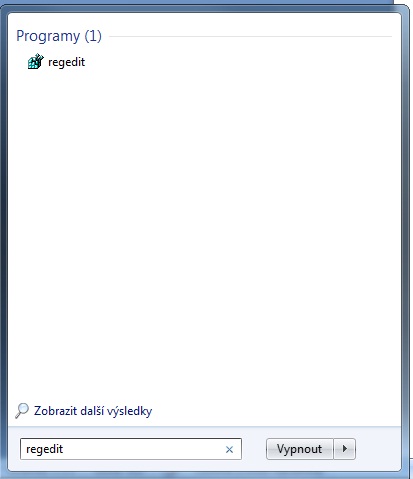
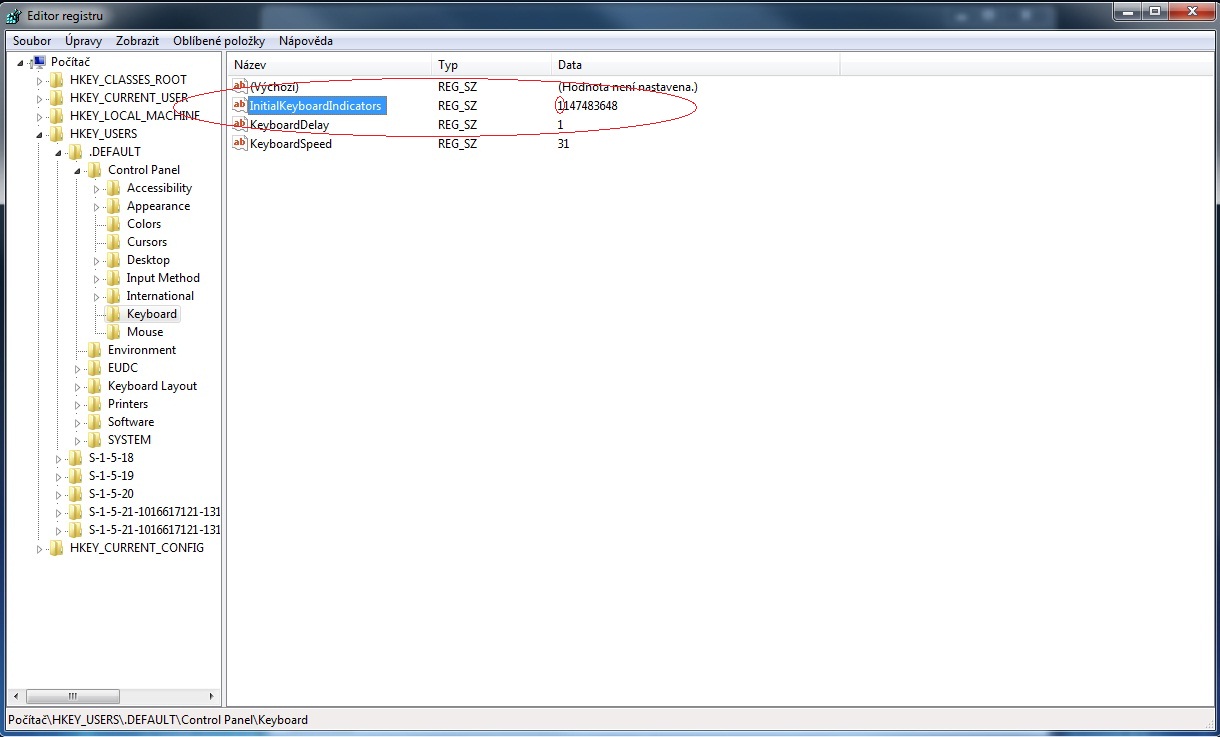
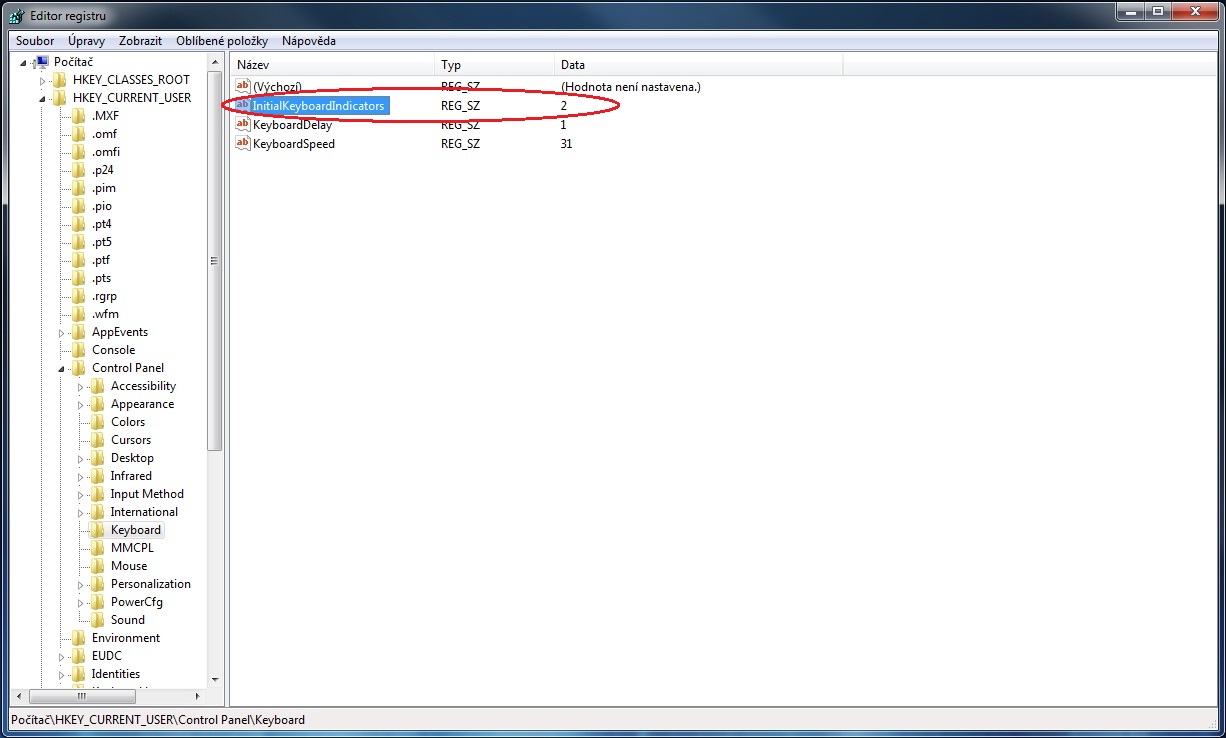

"Půjdeme tedy cestou přes položku s názvem HKEY_ USERS, následně přes Control Panel až do Keyboard. Zde už vidíme vše, co budeme potřebovat."
Vynechali jste .DEFAULT
Ja pouzivam VirtualPC a vzdycky kdyz ho ukoncim tak se mi automaticky vypne i NumLock. Coz je teda na palici, pac clovek si to hned neuvedomi a pak se divi... Jde to nejak zmenit?
Diky za pripadnou radu. Olda :o)
Odpoved neznam, ale prekvapuje me pouzivani VirtualPC. Dnes spis pouziva Hyper-V (MS) a nebo VirtualBox (Oracle, drive Sun) popripade jeste VMware. VirtualPC uz je davno nepodporovane, takze pokud neni nejaky specialni duvod ho pouzivat tak doporucuji prejit na neco ze zminenych.
Povídáš nesmysly, stačí se kouknout třeba na wikipedii - http://en.wikipedia.org/wiki/Windows_Virtual_PC
VirtualPC je samozřejmě stále podporován a bude pravděpodobně podporován stejně dlouho jako samotné windows 7 (a to asi i proto, že se tváří z hlediska windows jako jeho volitelná aktualizace). Chtěl bych vidět jak s windows 7 přecházíš na Hyper-V. Ostatní alternativy samozřejmě dávají smysl a lze tam očekávat větší podporu a aktualizace.
Uvedená alternativní možnost (nastavit v loginu, nepřihlásit se, ale restart) mě nikdy nezklamala, a že jsem takto nastavil pěknou řádku počítačů. Výhodou je, že se člověk právě nemusí hrabat v registrech a co líp, funguje to i když jsou nastavena administrátorská omezení, které regedit zakazují (tedy většinou ve firmách)...
Nastavení v BIOSu funguje jen pro práci před najetím grafického rozhraní Windows. Jakmile Windows najedou, NUM LOCK vypnou/zapnou dle svého, takže nastavení v BIOSu má jen omezený rozsah platnosti. Mimo jiné ve firmách bývá vstup do BIOSu zablokován heslem...
Numlock sa da zapnut navzdy jednym jednoduchym trikom, na ktory som pred rokmi prisiel. Ak vam pri starte teda numlock nezapne napriek tomu ze v BIOSe je Numlock Bootup nastaveny, tak do verzie Windows 7 (WIN8 este skusim) funguje nasledovny trik:
Nastartujte PC, prihlaste sa do Windows. Zapnite numlock (vacsine ludi svieti na klavesnici dioda). Vypnite pocitac cez START - Vypnut. Teraz pride pointa: ked sa system vypina v istej chvili prestane numlock svietit...vtedy rychlo stlacte numlock a zapnite ho. Windows medzitym uklada konfiguraciu a numlock potom zapise sam do registrov :) Po tomto kroku pri opatovnom zapnuti uz vzdy bude Numlock zapnuty.
Takze opakujem:
Zapni PC > Prihlas sa > Vypni a sleduj diodu > stlac Numlock okamzite ked sa system vypina > hotovo :)
v registru InitialKeyboardIndicators mám to číslo: 2147483648 jak ho mám změnit na 2? Normálně to nefunguje objeví se chybová hláška. Děkuji za odpověď
Autor to napsal v clanku nepresne. Cislo versus cislice. Mate zmenit prvni cislici na 2, coz uz ale mate.
staci k cislu 2147483648 přičíst 2, tedy 2147483650 a to zapsat a bude to fungovat
jandys
Díky za radu. Přičtením čísla dvě se mi automaticky aktivuje na Windows 8.1 Num lock.
DIKYDIKYDIKY!!! Sklanim se nad tvymi vedomostmi. Zkousel jsem toho mraky a az tohle jednoduche reseni me zbavilo otravneho zapinani NumLocku. :)
Nejlepší způsob v W8.1 je, že v regedit vyhledáme všechny "InitialKeyboardIndicators"
a Typ: REG_SZ nastavíme na 2
(InitialKeyboardIndicators je jich tam více)
Takto to robím ja na Windows 7.
Ak vypíše chybovú hlášku, tak zrejme, že nie je oprávnenie. Treba spustiť regedit ako správca (administrator).
Napr. takto:
stlačiť klávesu Windows (tá s tou vlajkou)
napísať: regedit
kliknúť pravým tlačidlom a vybrať "Spustiť ako správca".
V mém případě jsem už měl nastavenou dvojku na začátku, pomohlo mi až přičtení 2 k celému číslu, tedy z konce 48 přepsat na 50. Díky za radu.
Mám W8.1 a jediné z návodů výše co mi opravdu zapne NumLock ihned po startu, je přičtení 2 k celému číslu, tedy z konce 48 přepsat na 50.
Při změně na koncovku 50 NumLock po startu naběhne, ale po najetí Windows 8.1 nefunguje, a to ani mačkáním klávesy. Jenom to při stlačení pípne a nic.
To je všechno hezké, ale já mám problém opačný po vypnutí PC NumLock stále svítí. Musím stisknout klávesu při vypínací obrazovce jinak stále svítí. (W7 64b.). Stejné PC s XP bez problémů. Poraďte ! Děkuji.
Jsem rád, že známe informace.